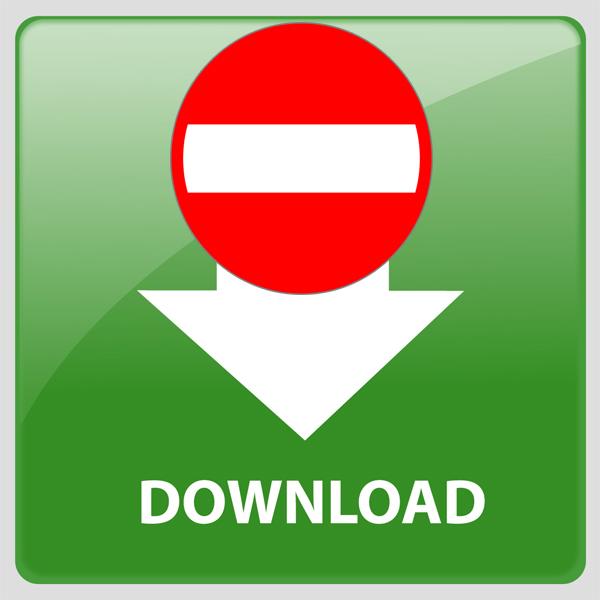Зміст

Torrent-клієнти – це програми, які дозволяють користувачам обмінюватися будь-якими файлами. Щоб успішно завантажити бажаний фільм, гру або музику, потрібно встановити на комп'ютер клієнт і мати потрібний торрент-файл, взятий зі спеціального трекера. Начебто нічого складного, але для новачка буде важко розібратися, особливо, коли він до цього взагалі не користувався технологією BitTorrent.
Насправді, ніяких надскладних маніпуляцій в освоєнні торрент-софта не потрібно виробляти. Адже сьогоднішні клієнти створені з максимально зрозумілим інтерфейсом і практичними функціями. Лише деякі з них відрізняються більш урізаними можливостями, щоб зайвий раз не забивати юзеру голову.
Читайте також: Як користуватися торрентом в програмі BitTorrent
Основні терміни
Щоб приступити до практики, потрібно спочатку вивчити теорію для більш легкого розуміння всяких нюансів в майбутньому. Перераховані нижче терміни найбільш часто будуть потрапляти вам на очі.
- Torrent-файл-документ, що має розширення TORRENT, який зберігає в собі всі необхідні дані про завантажуваному файлі.
- Torrent-трекер-спеціальний сервіс, що дозволяє знайти і завантажити будь-який торрент-файл. Зазвичай, вони ведуть статистику завантажених даних, Кількість користувачів, що беруть участь в завантаженні і останню активність.
- Бенкети – загальна кількість людей, які виробляють дії над торрент-файлом.
- Сидери – користувачі, які мають всі фрагменти файлу.
- Лічери-ті, хто тільки починає скачування і не має всіх частин об'єкта.
Трекери бувають декількох видів. Новачкам найкраще починати з відкритих сервісів, які не вимагають реєстрації.
Детальніше: Що таке сиди і бенкети в torrent-клієнті
Основні функції Torrent-клієнта
Зараз існує велика кількість різноманітних клієнтів з різним дизайном, але в основному, вони мають набір одних і тих же функцій, що дозволяють бути повноцінним учасником скачування і роздачі.
Всі наступні дії будуть розглянуті на прикладі популярної програми uTorrent . У будь-якому іншому torrent-клієнті всі функції практично схожі. Наприклад, в BitTorrent або Vuze
Детальніше: основні програми для завантаження торрентів
Функція 1: Завантаження
Для завантаження, наприклад, серіалу або музики, спочатку вам потрібно знайти відповідний торрент-файл на трекері. Цей сервіс шукається так само, як і інші сайти – через пошукову систему. Вам потрібно завантажити файл у форматі TORRENT.
Вибирайте тільки ті закачування, в яких найбільша кількість сидерів і їх активність не найдавніша.
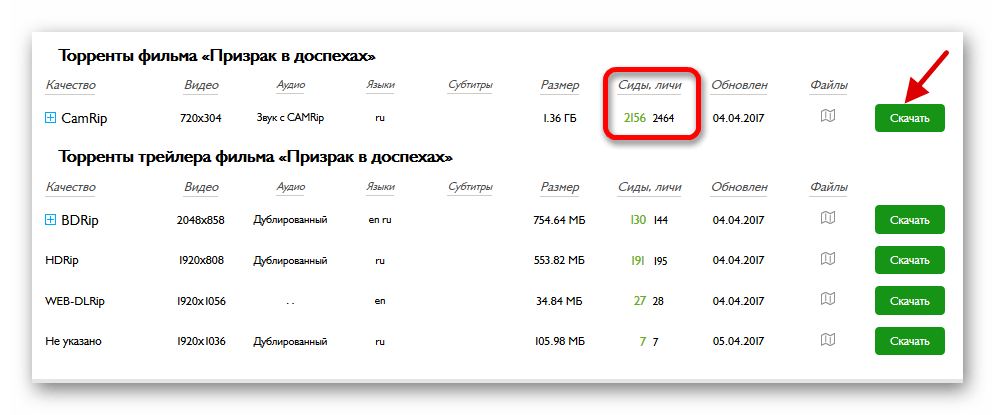
- Щоб відкрити об'єкт за допомогою клієнта, натисніть по ньому два рази лівою клавішею миші.
- У вікні виберіть зручні вам параметри: що завантажувати (якщо об'єктів кілька), в яку папку, починати завантаження відразу.
- Якщо натиснути на кнопку " більше» , то можна знайти додаткові настройки для завантаження. Але вони поки ні до чого, якщо ви не цікавитеся як збільшити швидкість завантаження.
- Коли ви все налаштуєте, можна натискати кнопку «ОК» .
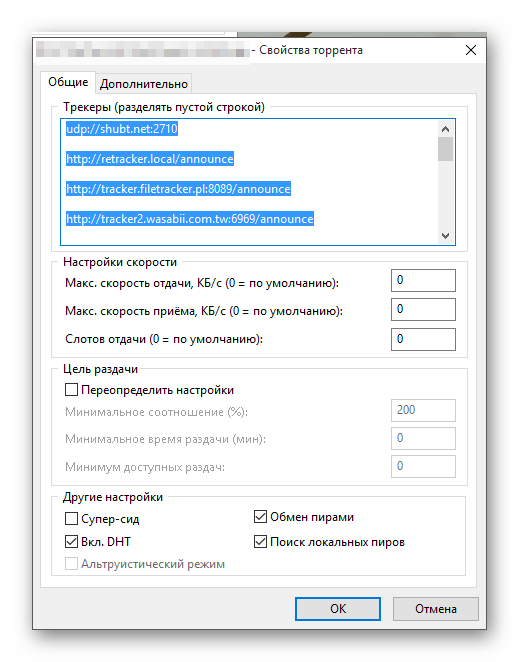
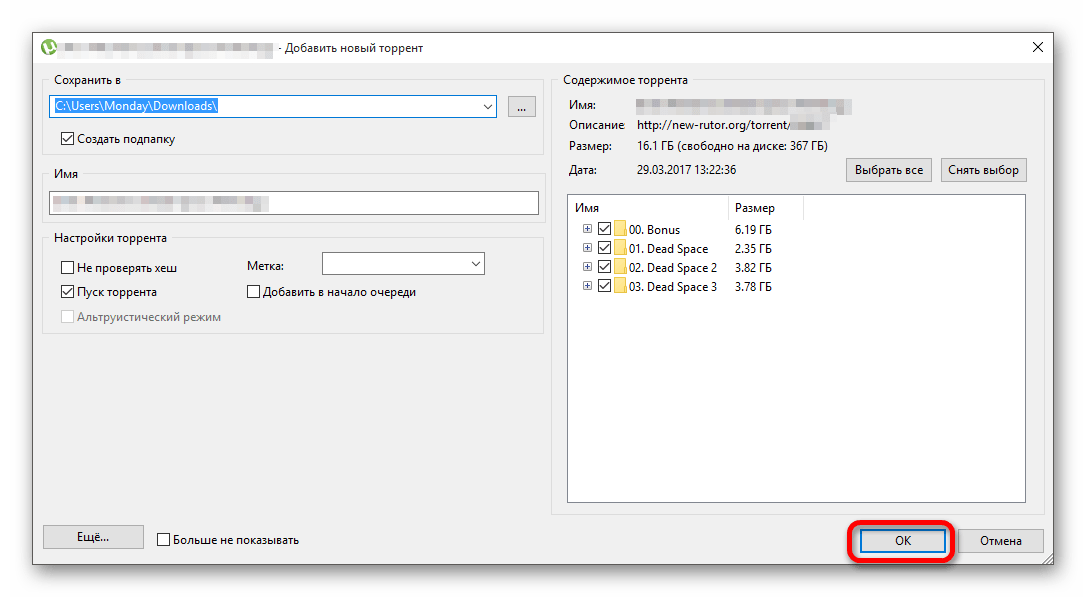
Тепер файл стоїть на закачуванні. Якщо натиснути на нього правою клавішею миші, можна побачити меню «Пауза» і " Стоп» . Перша функція, ставить на паузу завантаження, але продовжує роздавати іншим. Друга &8212; зупиняє і завантаження, і роздачу.
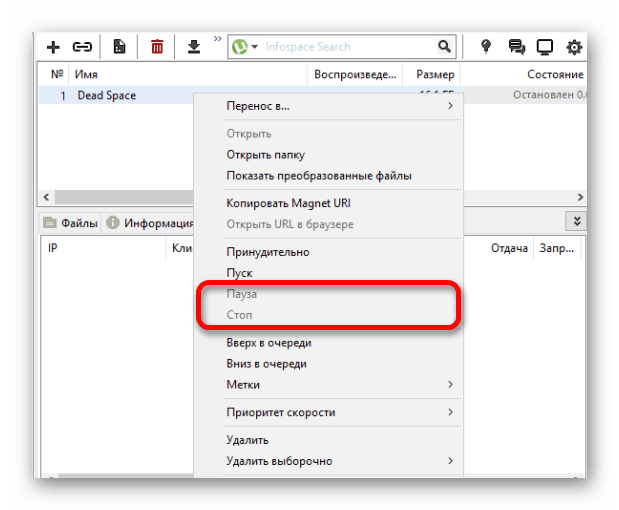
Внизу є вкладки, за якими ви можете дізнатися більше інформації про трекер, бенкети, а також переглянути графік швидкості.
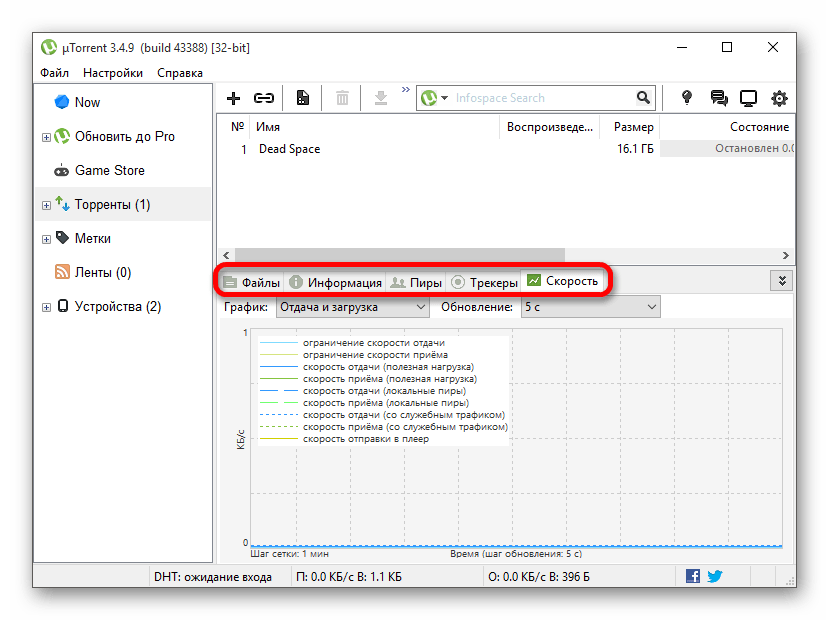
Функція 2: папки для сортування
Якщо ви часто користуєтеся або плануєте користуватися торрентом, то вам стане в нагоді настройка завантажуваних файлів.
- Створіть в зручному вам місці папки. Для цього клікніть по порожньому місцю в &171; провіднику&187; і в контекстному меню наведіть на »створити" &8212; »Папку" . Дайте їй будь-яке зручне ім'я.
- Тепер перейдіть до клієнта і по дорозі»Налаштування" &8212; " налаштування Програми» (або поєднанням Ctrl+P ) перейдіть у вкладку «Папки» .
- Поставте потрібні вам галочки і виберіть відповідну папку вручну, ввівши шлях або вибравши біля поля кнопку з трьома крапками.
- Після натисніть " застосувати» для збереження змін.
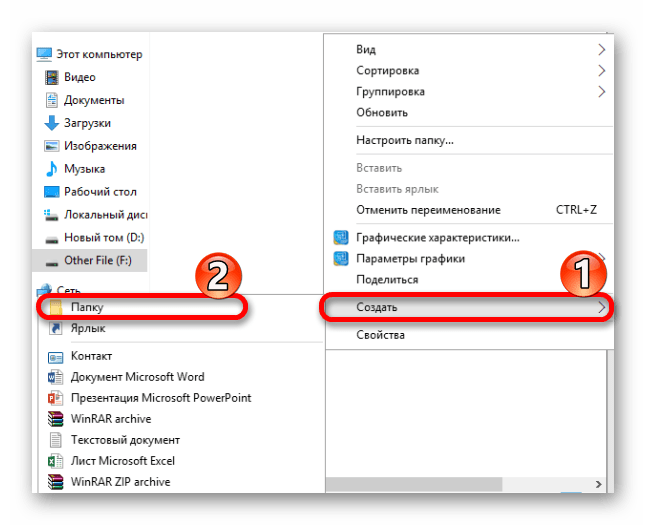
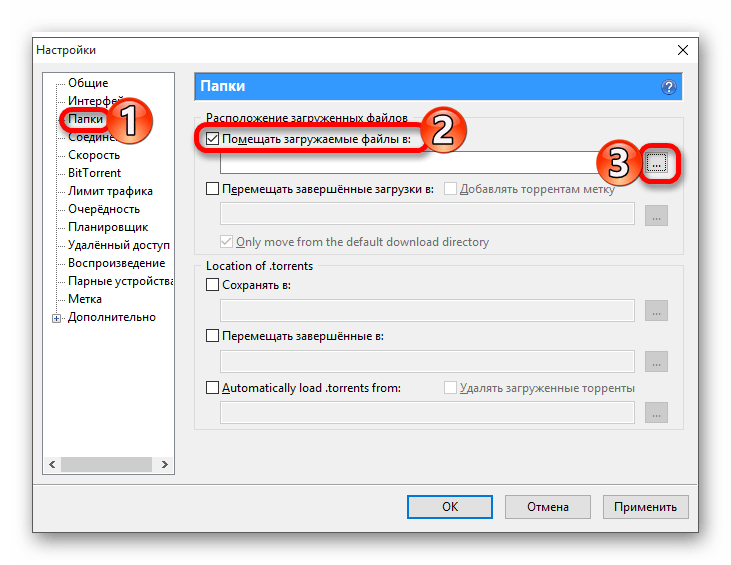
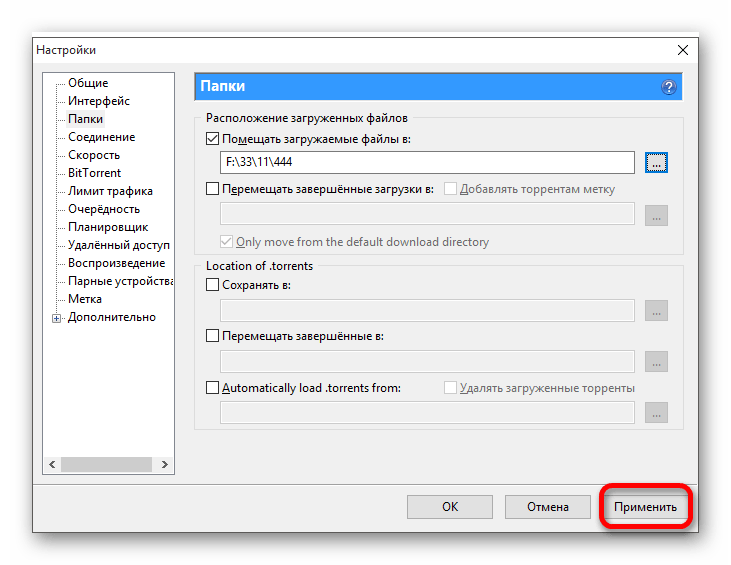
Функція 3: створення свого torrent-файлу
У деяких програмах немає можливості створити свій торрент, так як звичайний користувач не дуже часто використовує її. Розробники більш спрощеного клієнта прагнуть до простоти і намагаються не обтяжувати користувача різними функціями. Але в створенні торрент-файлу немає нічого складного і можливо, вона колись вам знадобиться.
- У програмі зайдіть по шляху " Файл» &8212; " створити новий торрент...» або виконайте комбінацію клавіш Ctrl+N .
- У вікні натисніть " Файл» або «Папка» , дивлячись що хочете роздати. Ставимо галочку навпроти " зберегти порядок файлів» , якщо об'єкт складається з декількох частин.
- Налаштувавши все як треба, натискаємо»створити" .
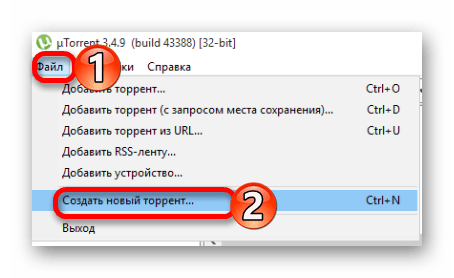
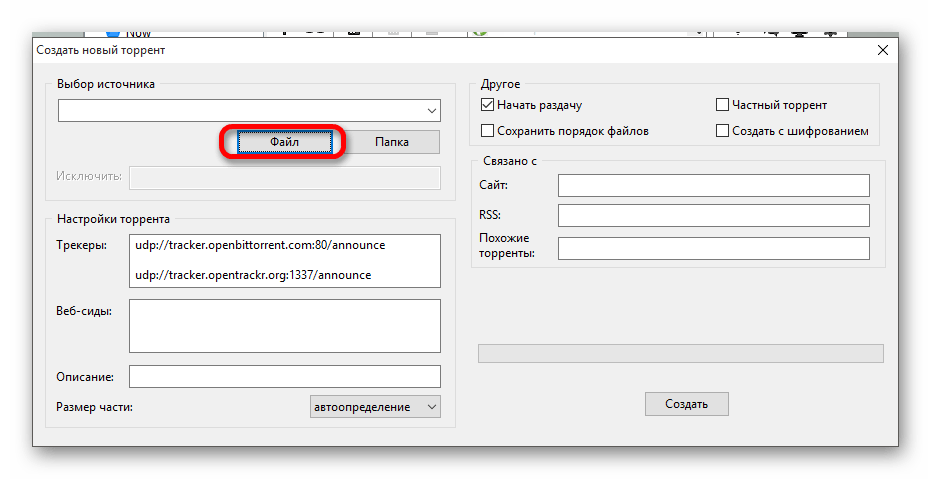
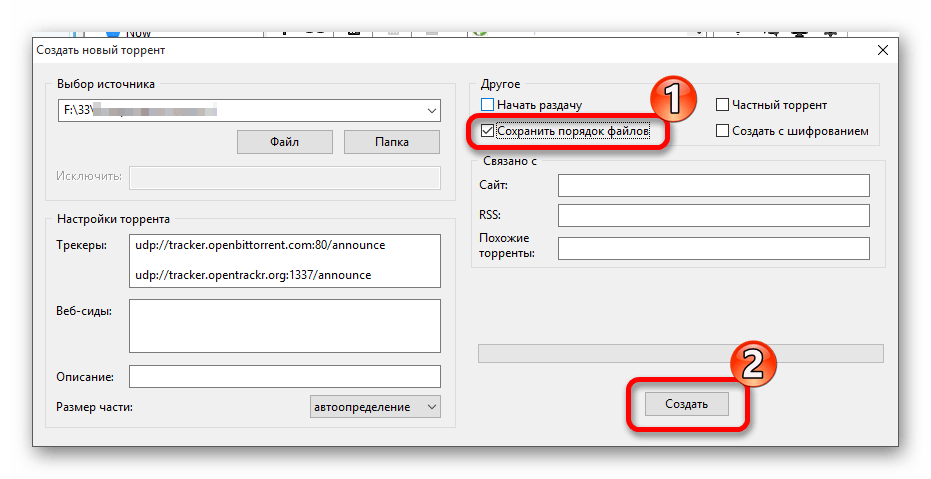
Щоб зробити роздачу доступною іншим користувачам, потрібно залити її в трекер, заздалегідь ознайомившись з усіма правилами.
Тепер Ви знаєте, як користуватися torrent-клієнтом і, як бачите, нічого важкого в цьому немає. Трохи часу, проведеного з цією програмою, і ви будете більше розбиратися в її можливостях.